johnnydee

   

|
分享:



 ▼
▼




 x0
x0
|

外接式硬碟大概是近年來除了USB隨身碟以外最紅的周邊儲存商品了,Seagate身為全球第一大儲存製造商,自然也推出了一系列2.5”、3.5”的產品,這些系列都以FreeAgentXTreme為其命名。這次小弟借入的是3.5”的Extreme系列,是目前最頂級的產品,它的前身是FreeAgentGo Pro版本,不過說老實話,除了底座不太一樣,外殼看起來還真的頗為類似。目前3.5”的外接硬碟裝置,只有兩種,一種是FreeAgentGo Desk,一種就是今天本文的主角,FreeAgentXTreme,這兩種在於傳輸介面上的不同,Desk只有一個USB2.0,Extreme卻有1394、USB2.0、E-SATA三種選擇,容量共有四種等級,從500G一直到1.5TB。

先來看看外盒吧,這次一改以往黑橘配色,變成全部黑媽媽色。

背面的簡介,照片弄得還不錯看。

配件除了E-SATA線以外,1394以及USB,萬國電源插頭一應俱全。
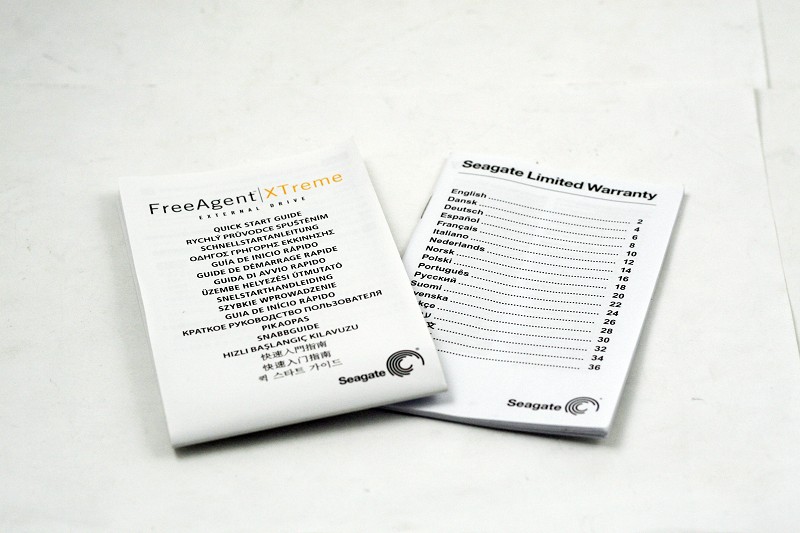
說明書簡單到不行,這裡教你怎麼把插頭插上而已。軟體也都內建在HD裡面,所以不需要光碟片了,為防止裡面資料被刪除,所以原廠也提供了內建軟體的下載,使用者無須擔心。

接著來看看本體吧,與上一代Pro版本的最大不同除了配色外,底座也不再兼顧duck的功能,而外殼材質也從鋁合金改為ABS塑膠,雖然減重不少,但是堅固的感覺沒了。

所有連接介面全部移到背面來,從左至右依序是,無意義的空洞,電源插頭,E-SATA端,USB 2.0(Mini USB),Firewire 400端x2。

前方是動態的Seagate Logo燈號,會隨著啟動點亮,是超大的硬碟指示燈,從這邊不難發現,這一次的FreeAgentXTreme更密實了,這意味著只要拆開就是幾乎無可避免的會破壞外殼,因此本次打消了一窺究竟的念頭。而這次的接頭總共分三種,因此我們將以三種分開測試的方式試試看傳輸速率的差異。
內建軟體介紹
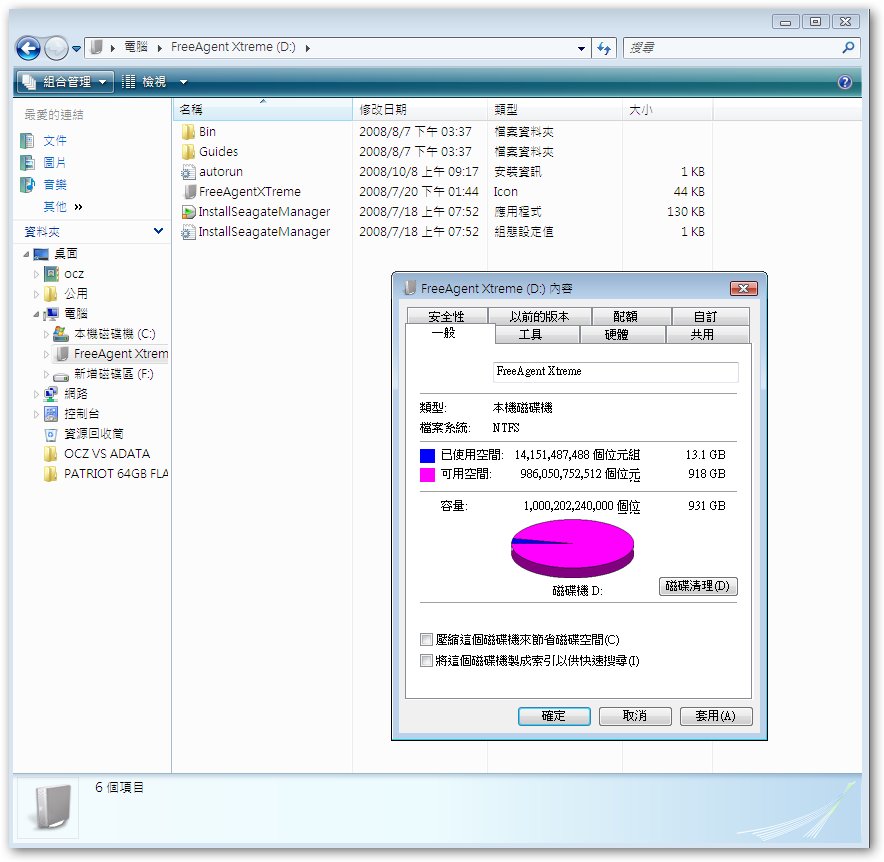
接上後(以USB2.0示範),馬上就可以在檔案總管看到這顆Extreme硬碟,內建軟體就有13GB去了。
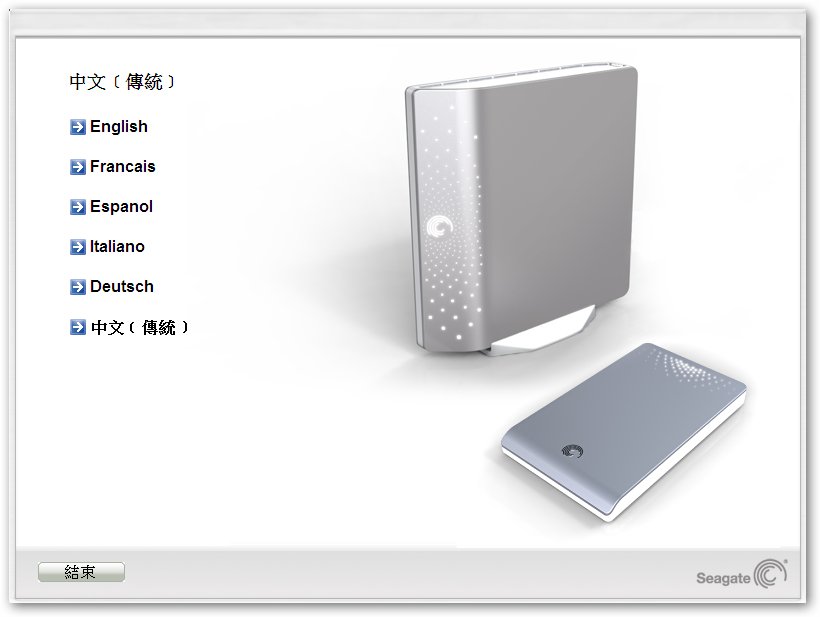
執行安裝程式,支援6種語言,原來繁體中文是傳統中文,那麼現代中文是..簡體嗎,不,我不依。
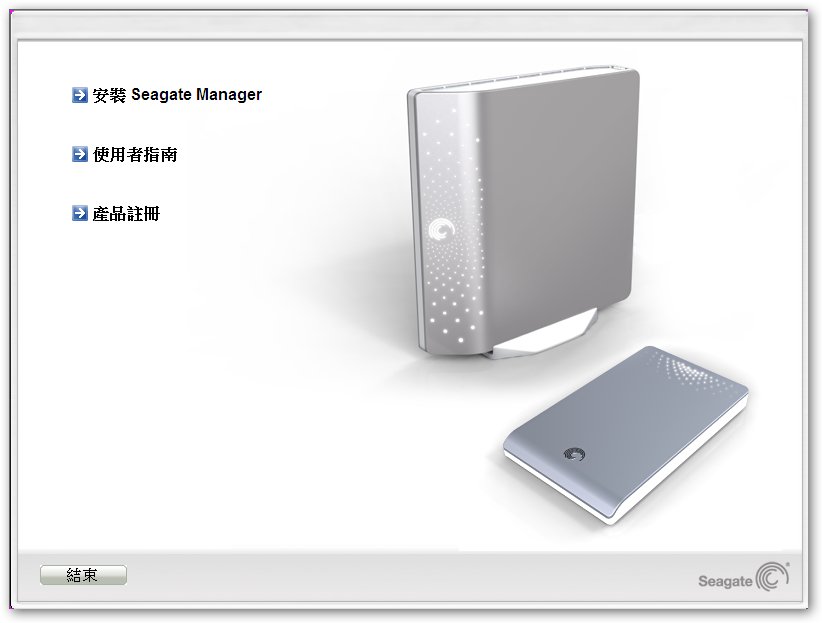
說明書也做成電子檔,當然這邊我們是安裝Manager先。
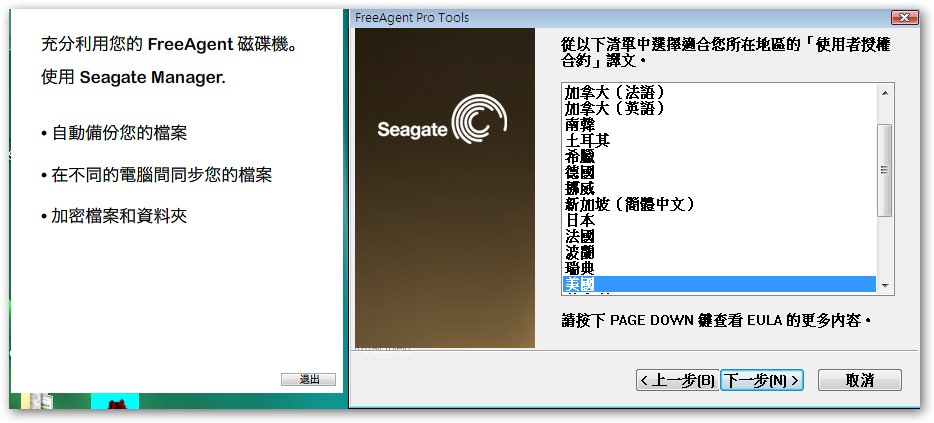
一邊安裝旁邊還不忘貼心體醒你這寶貝能幹嘛。
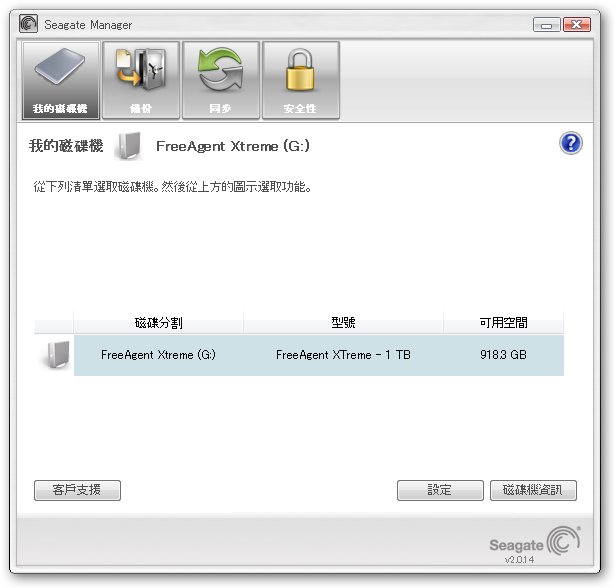
安裝過程就省了,裝好後會在桌面以及右下方快捷常駐,隨時都可以呼叫,爽就備份一下。第一個項目是我的磁碟機。
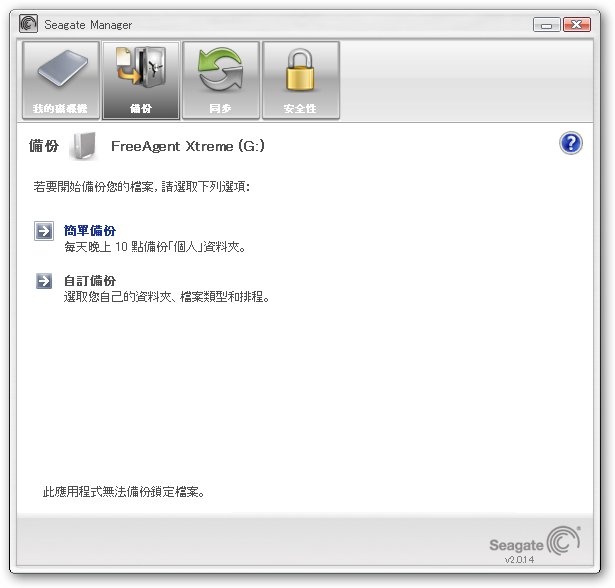
第二個項目是備份,這次的工具使用都相當直覺、簡單,兩個項目,一個定時備份固定的資料夾,另外一個是全部自定排程,想要偷偷備份,正大光明備份、躺著備份隨你高興啦。
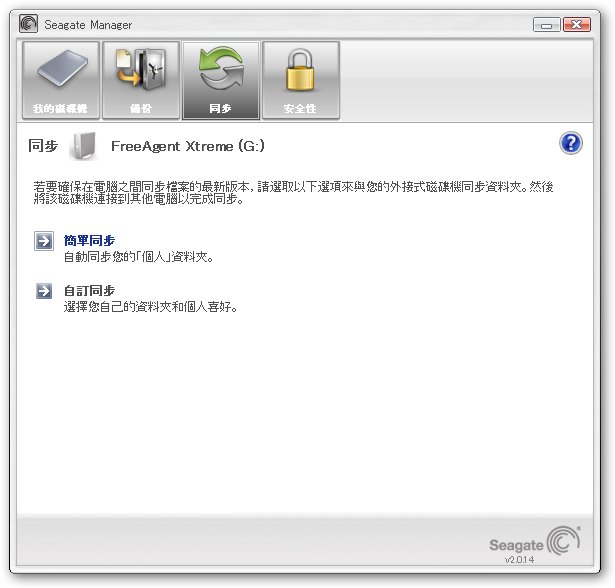
第三個項目是同步,這個概念跟手機的同步是很類似的,但是可不只限定outlook跟行事曆而已,這裡可以懶人到全自動同步你的個人資料夾或者是隨你自定要備份謎片資料夾還是我的低潮囉。
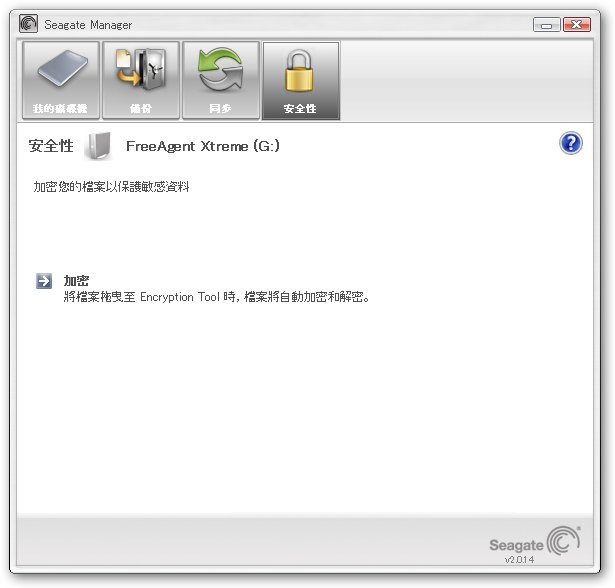
最後一個項目是安全性,就是在檔案寫入到加密工具時,保護資料內容。
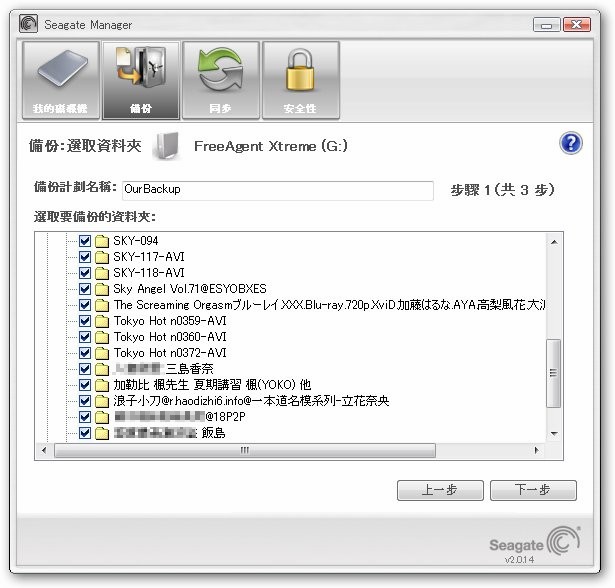
備份實在簡單到不行,打勾就會備份了,所以接下來我們直接來效能測試吧。(這絕對不可能是我的硬碟,這是來自我朋友的一顆謎樣硬碟)
USB2.0效能測試
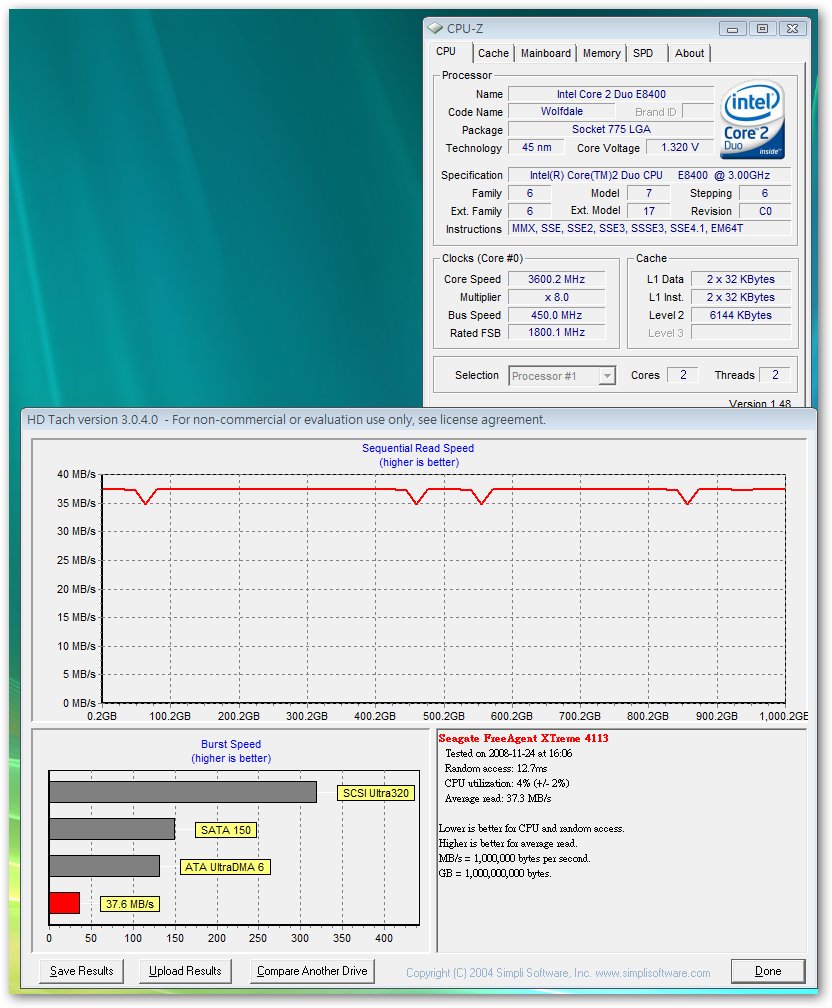
HD-TACH3.0的讀取測試,讀取有37.6MB,換算起來已經快用到USB2.0的極限頻寬了。
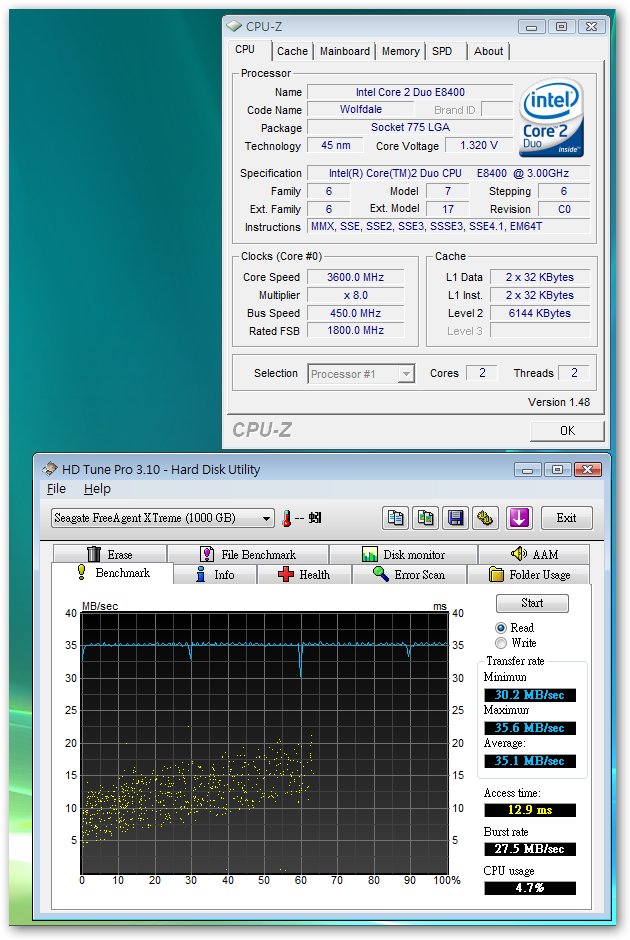
HDTUNE的讀取測試,平均也有35.1MB/s,Accesss Time也有12.9ms。
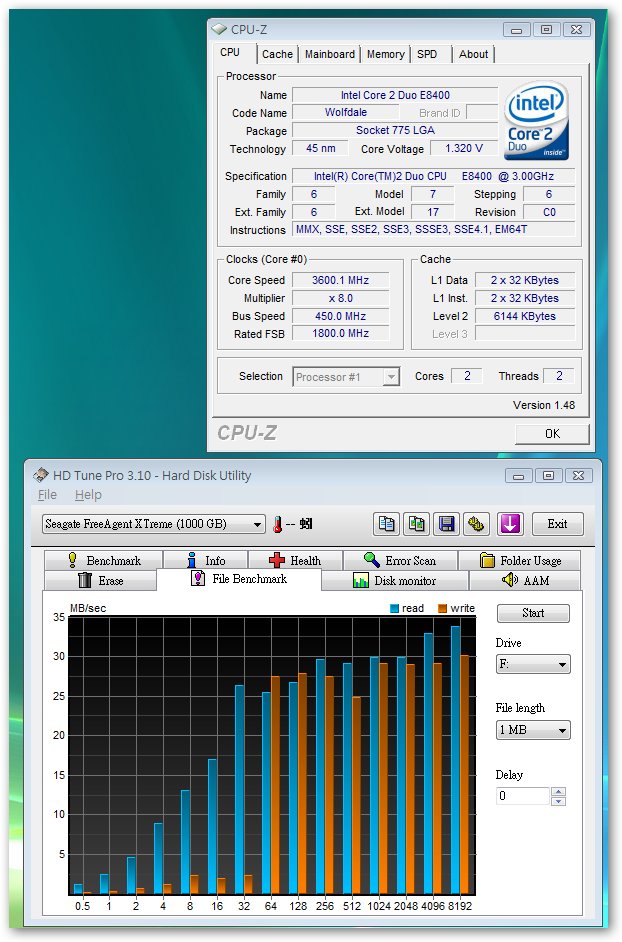
HDTUNE的檔案讀寫能力測試,檔案大小設定1MB長度,受限於USB2.0,大概就是這樣了。
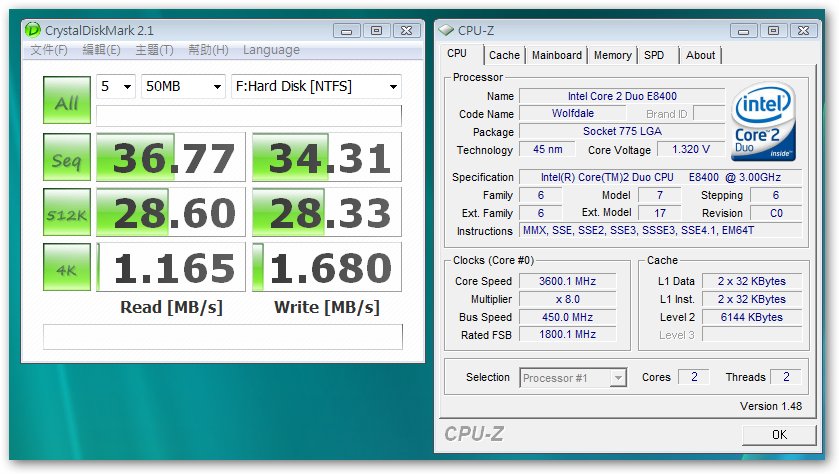
CrystalDiskMark2.1讀寫測試,這是可以在硬碟分割區存在的情況下進行讀寫測試的程式,讀取的平均也有36.77MB/s。
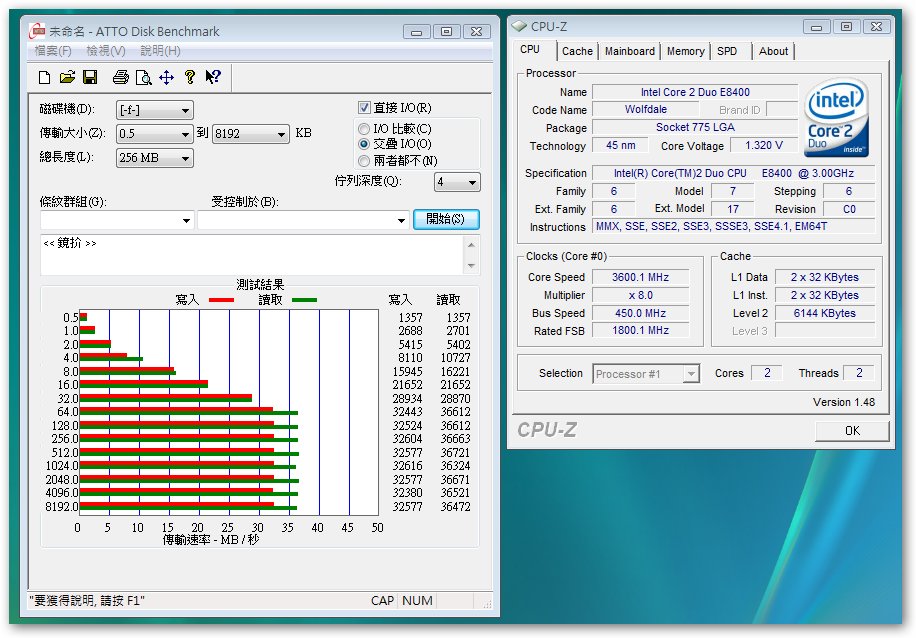
ATTO Benchmark,是一套有年紀但是又能支援VISTA64的好程式,測試的區間與HDTUNE檔案讀寫測試是一樣的,但這邊把HDTUNE沒能量化的數據給完整呈現在右方,從128KB後,讀取大約都有36MB/s。
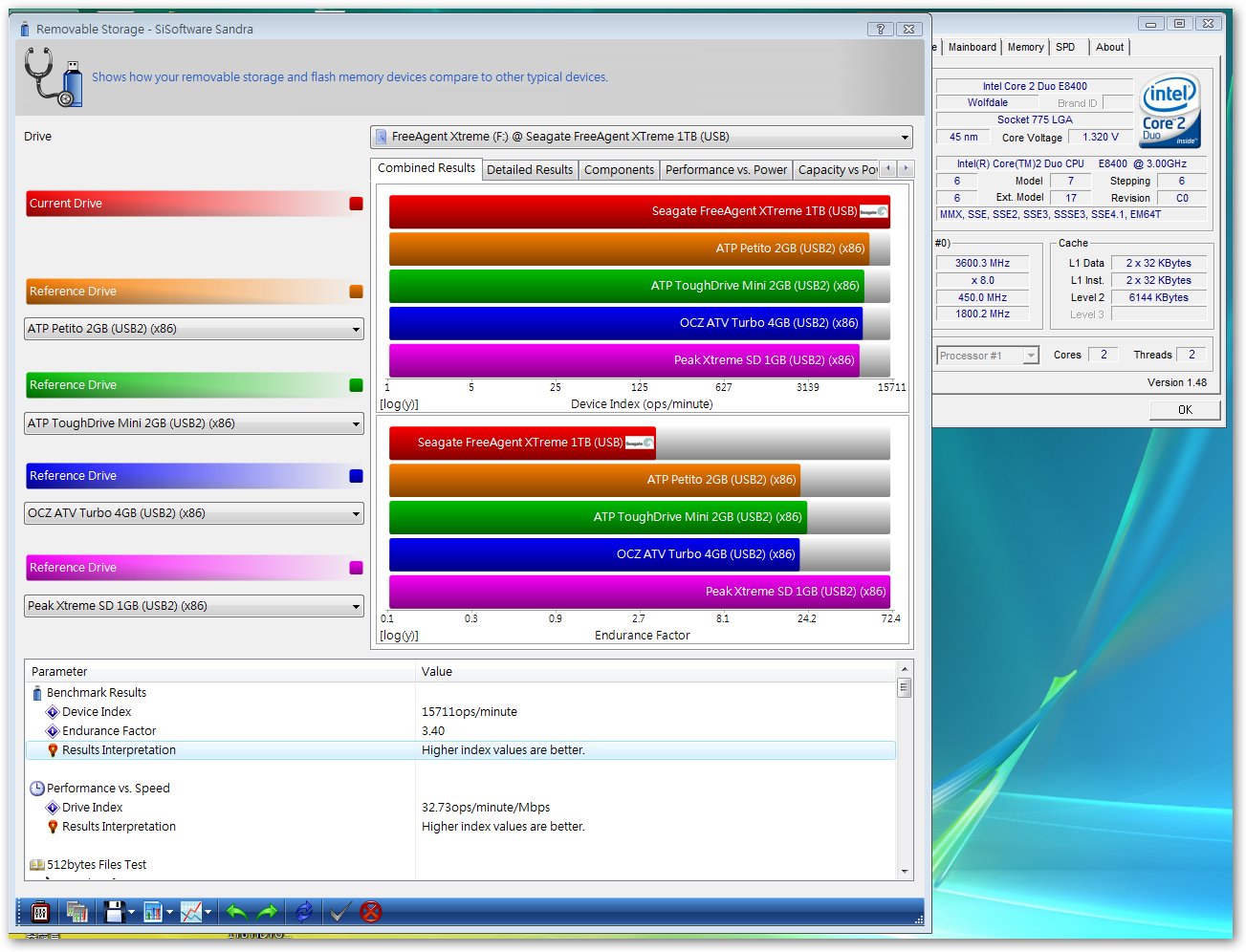
Sandra2009測試讀取項目部分,平均約32MB/s。
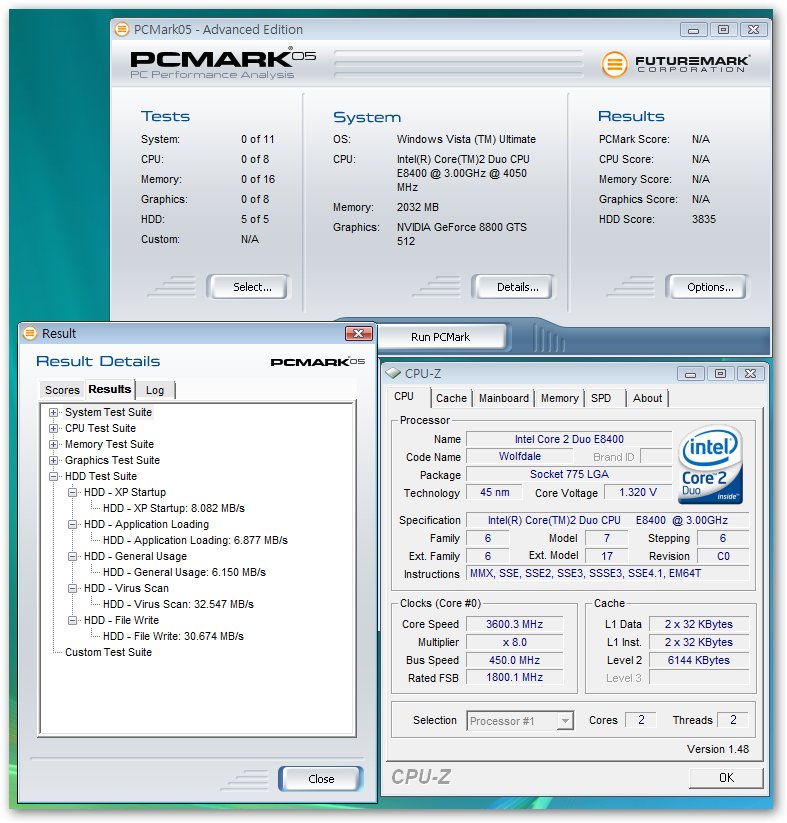
PCMARK05測試硬碟部分,Overall Score:3835分,其中Virus Scan項目,就等於是在對硬碟做大量讀取的動作,這邊平均有32.547MB/s的成績。
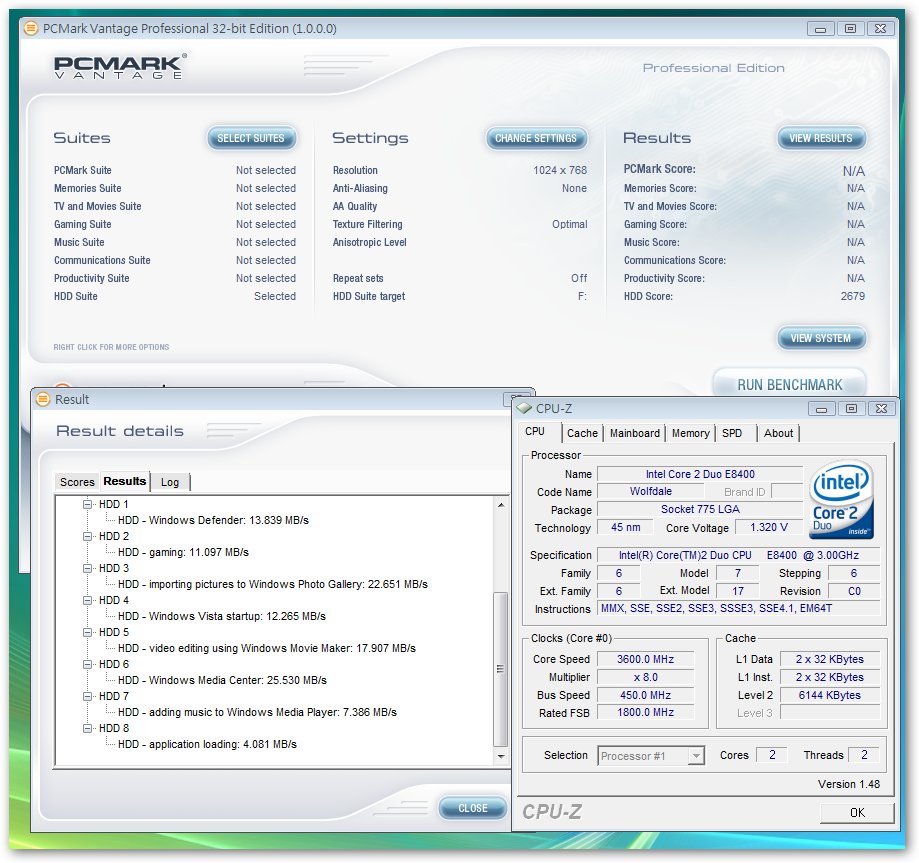
PCMARK VANTAGE硬碟測試,項目以及取樣方式與05不太相同,這邊的Overall 2679分。
Firewire 400(1394)
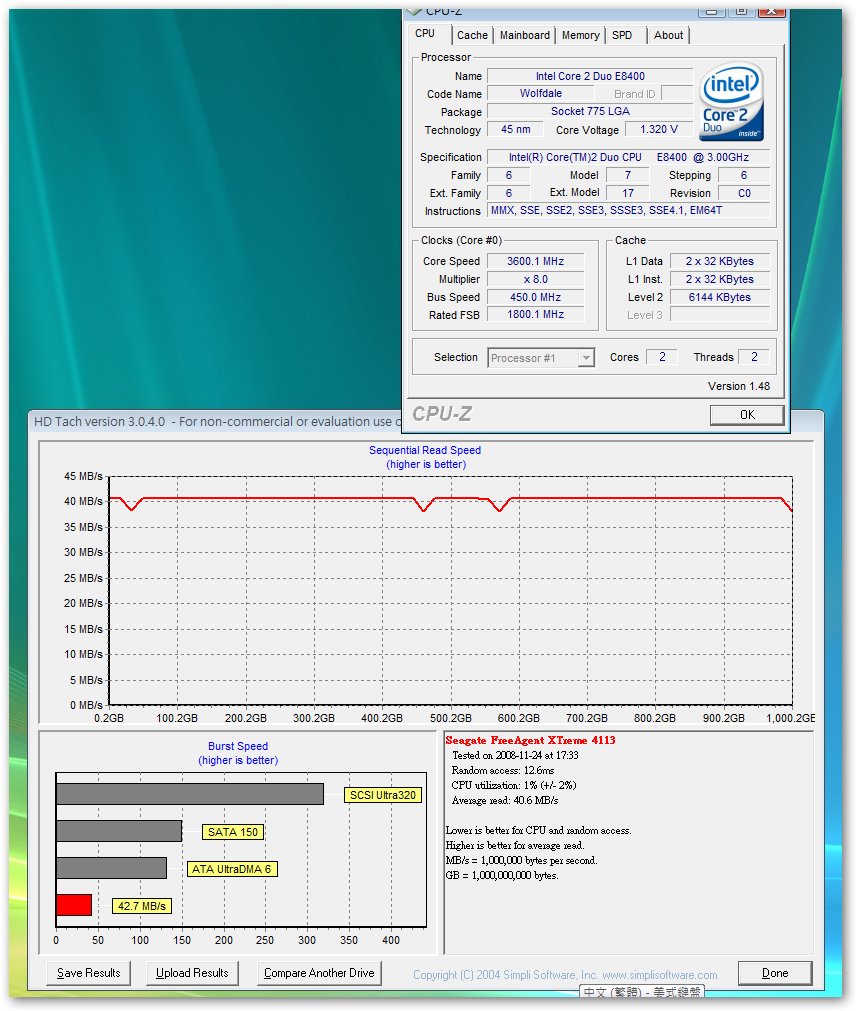
1394比USB快多了,而且還可以熱插拔,這邊HDTACH測出的讀取平均是42.7MB/s。
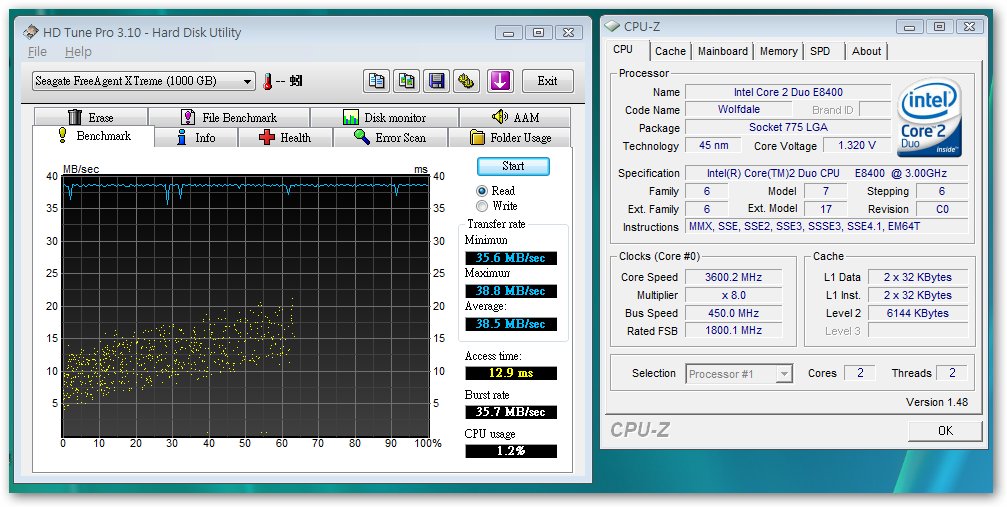
在HDTUNE下的讀取測試提高到最高38.8MB/s,讀取曲線也變得很平穩。
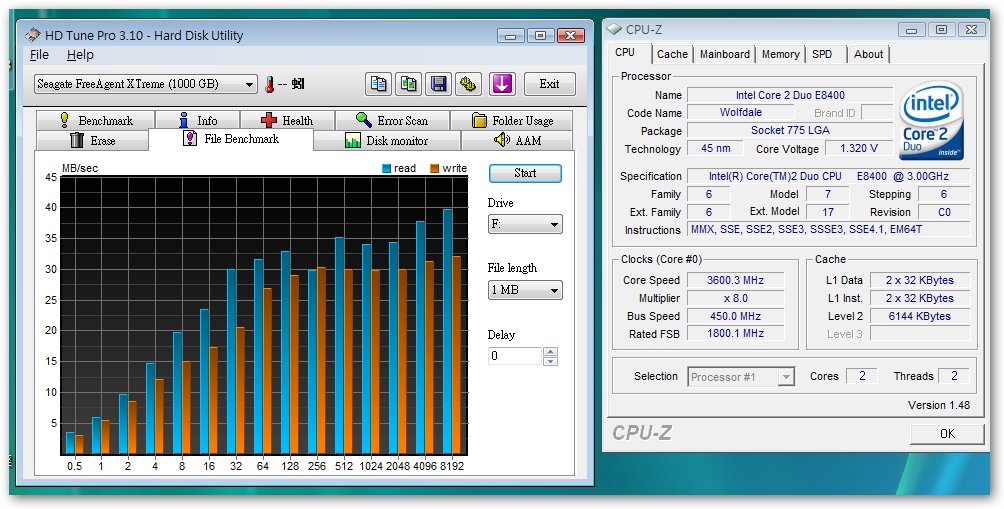
在檔案讀寫測試中也有比較大的進步,在64kb大小上可以快到30MB/s。
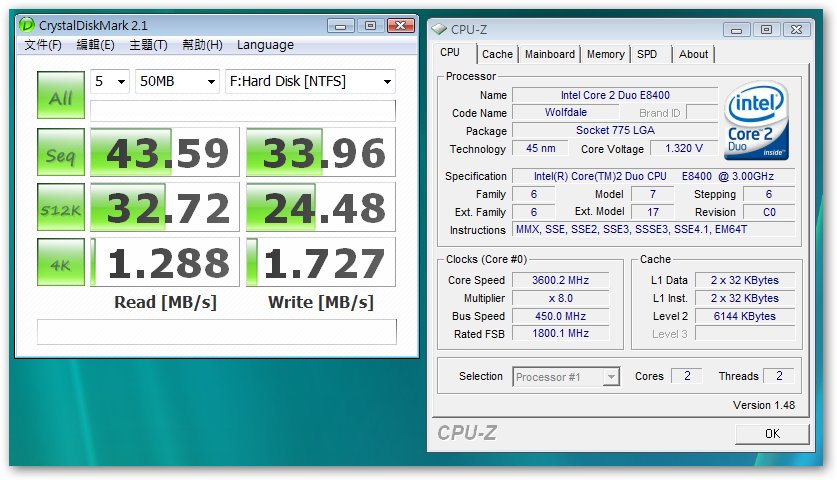
CrystalDiskMark2.1讀取有43.59MB/s。
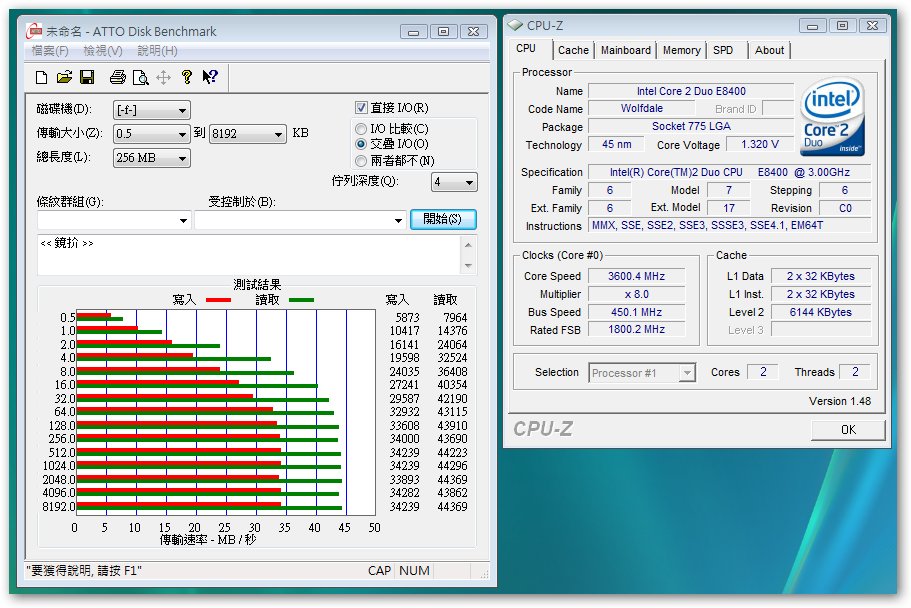
ATTO測到在16KB大小檔案測試就有40MB/s的水準了。
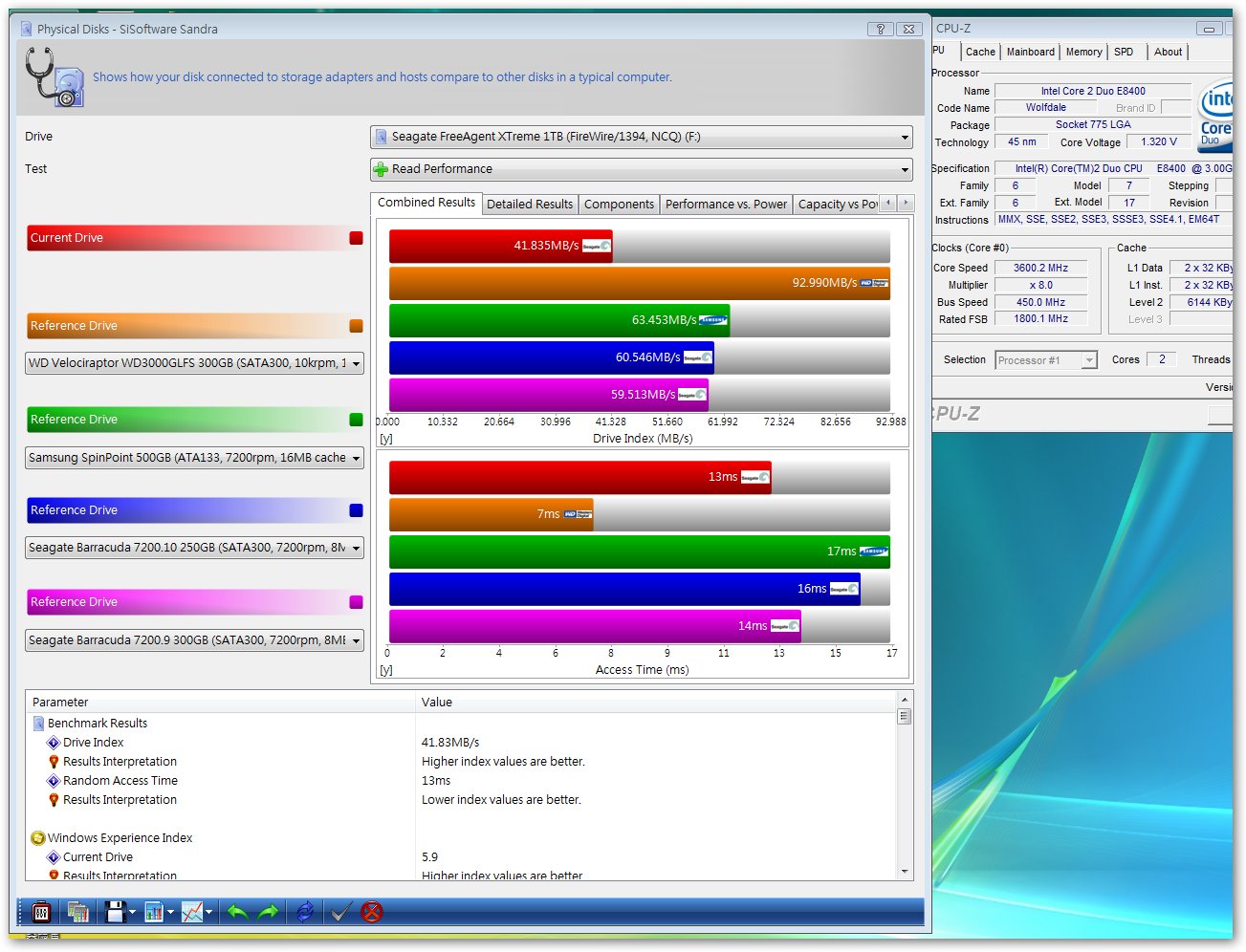
在Sandra2009讀取測試中有41.83MB/s。
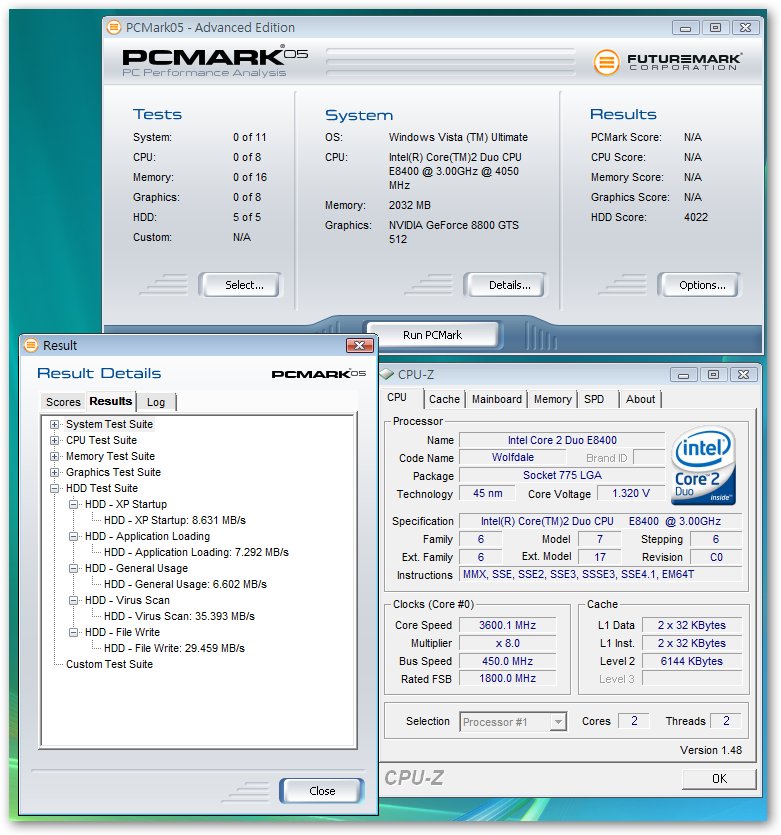
PCMARK05測試總分也有4022分。
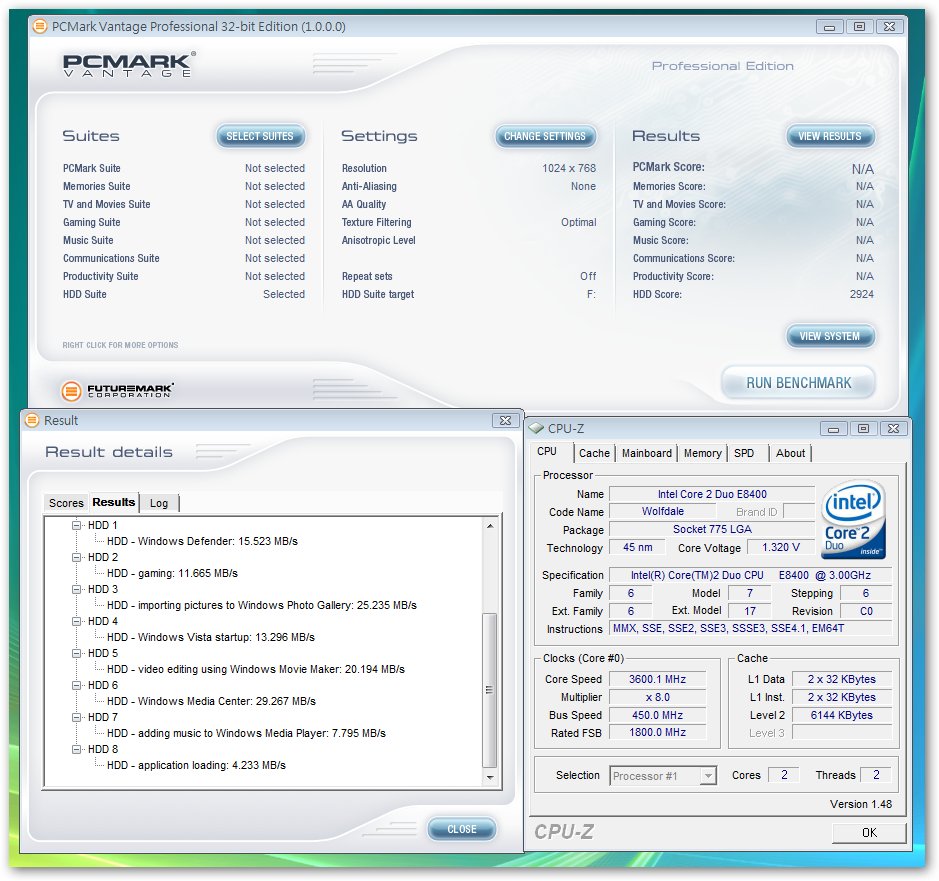
PCMARK VANTAGE總分進步到2924分。
E-SATA
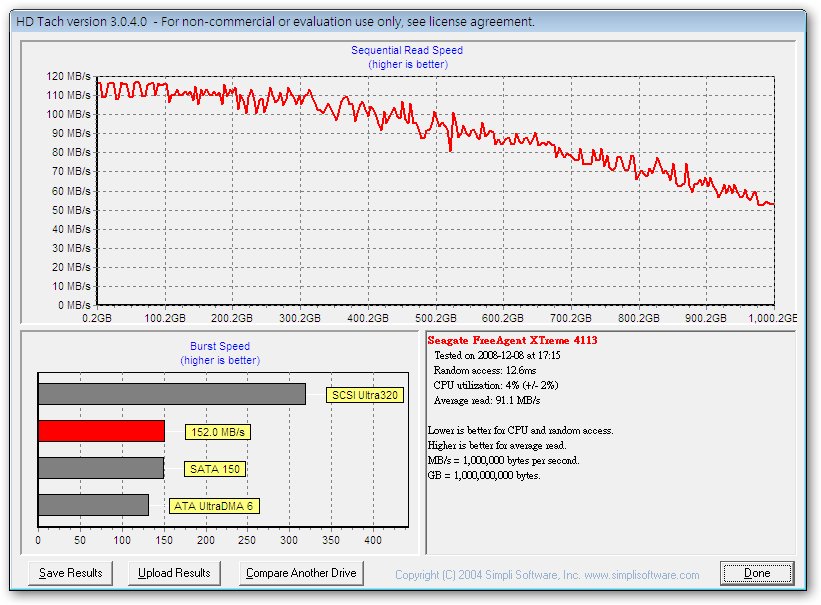
E-SATA下的HDTACH測試,讀取平均有91.1MB/s,E-SATA數據是比較接近SATA硬碟的效能。
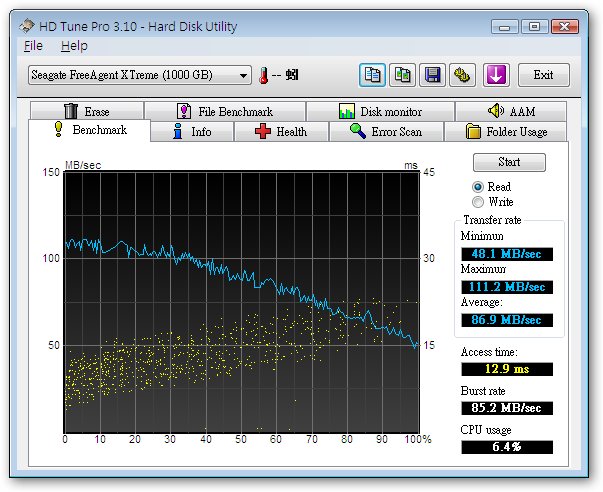
HDTUNE的讀取測試,最小值(內圈)有48.1MB/s,最大值(外圈)111.2MB/s,Access Time到是與之前USB與1394測試相同。
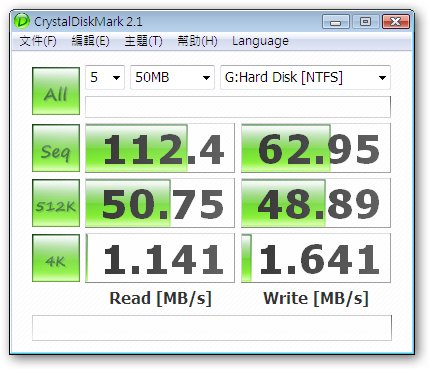
在E-SATA下的Crystal測試出來的數值就幾乎就跟連接SATA線的硬碟沒兩樣,由此也可以看出,在CrystalMark下是記錄最大值所秀出的數據。
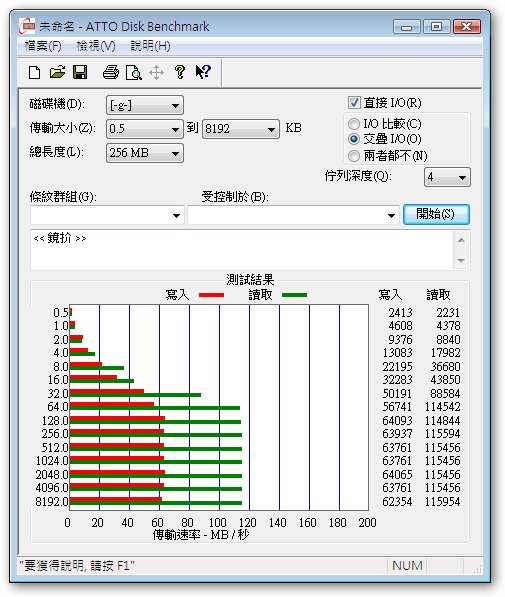
ATTO所測出的數值也與CrystalMark相差無幾。
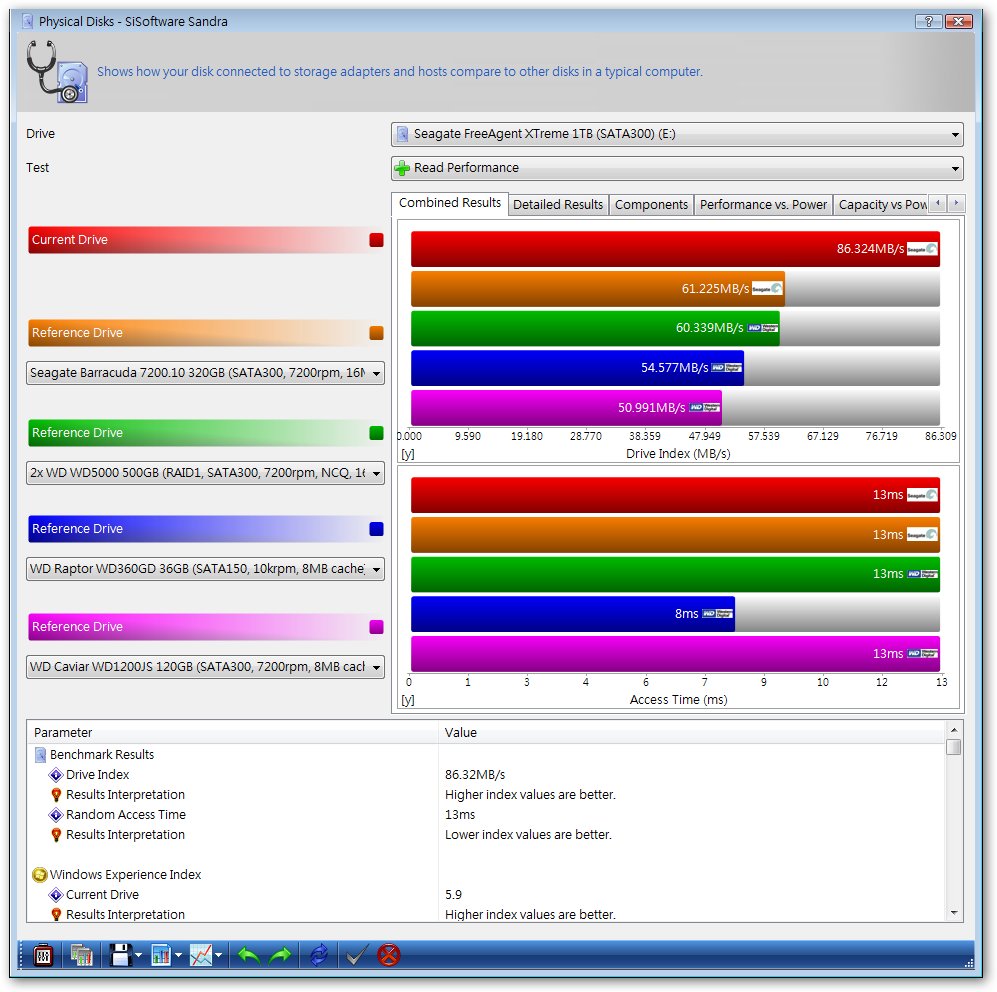
Sandra2009的讀取則有86.32MB/s。
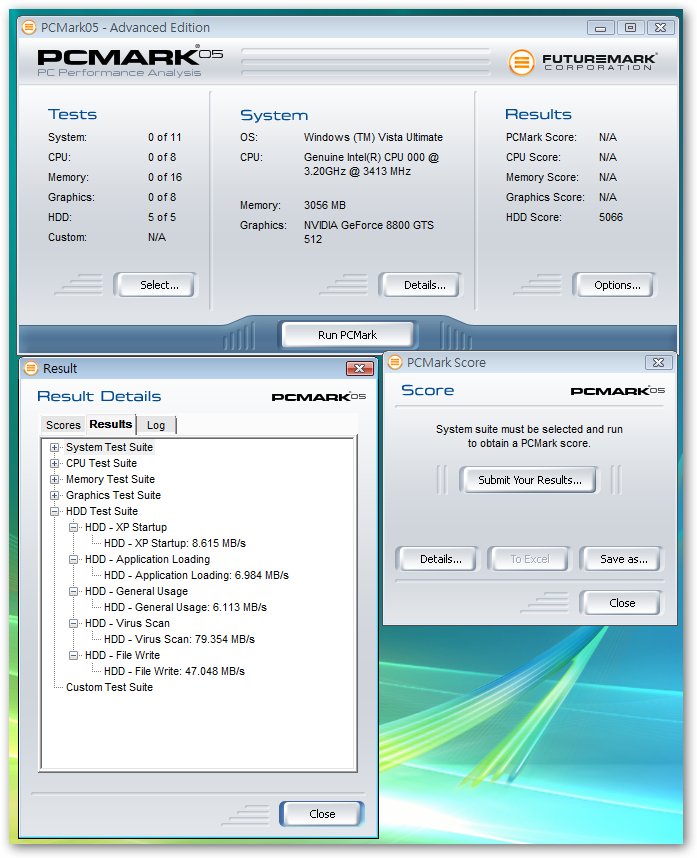
在PCMARK05下的總分比起1394更進步1000分。
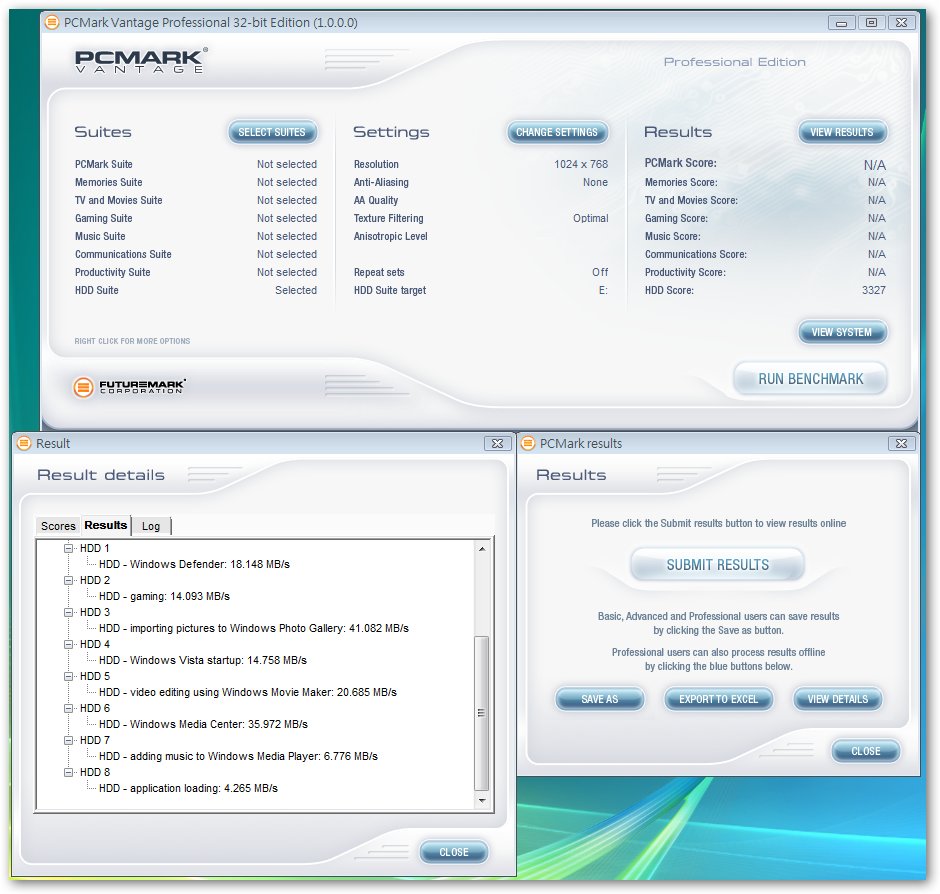
PCMARK VANTAGE總分則有3327分。
結論:
這個廣受好評的外接式硬碟,有著像風帆船的流線造型,以及三種不同規格的接頭讓各位選擇,當然除了E-SATA線需自備以外,內附有1394以及USB可用,不過為了發揮它最大的效能,還是建議您使用E-SATA,這邊附一張實際USB2.0下拷貝檔案的狀態:
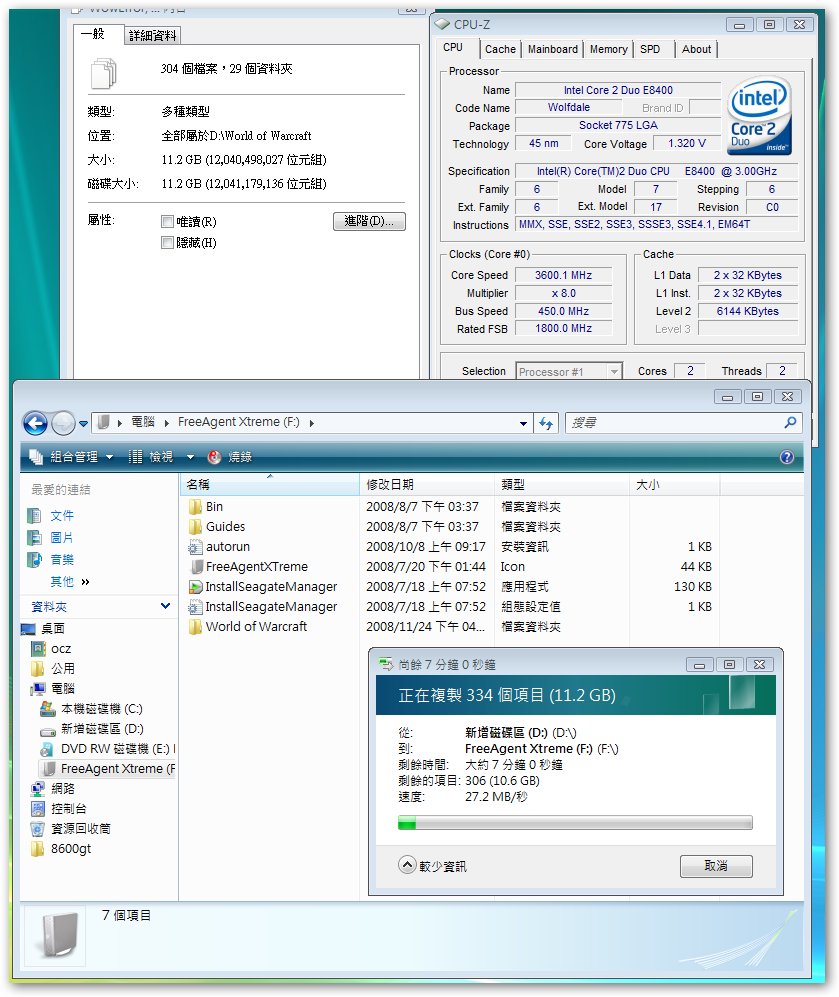
拷貝整個魔獸世界到FreeAgentXTreme目錄下,這邊可以看到經過USB寫入還有27.2MB/s,算是還不錯的寫入速度,但也差不多是USB的極限了。另外在內附的功能項目也是簡化到不行,幾個選項後就開始進行您要的備份或者排程、加密的動作,愈來愈User Friendly的圖形介面,也無怪乎根本就不太需要說明書,不過對照目前1TB的價格來看,此款售價仍屬偏高,但是具備了完整的介面,是您離機備份的好選擇。
|












